Preverite, ali so omejevalniki omogočeni ali ne
- Opera GX velja za najboljši brskalnik, posebej namenjen igralcem.
- Toda več uporabnikov je poročalo, da jim omejevalnik procesorja Opera GX ne deluje.
- Ta priročnik navaja nekaj učinkovitih rešitev, ki vam bodo pomagale odpraviti težavo na koncu. Na primer, morda boste morali pregledati računalnik za viruse.
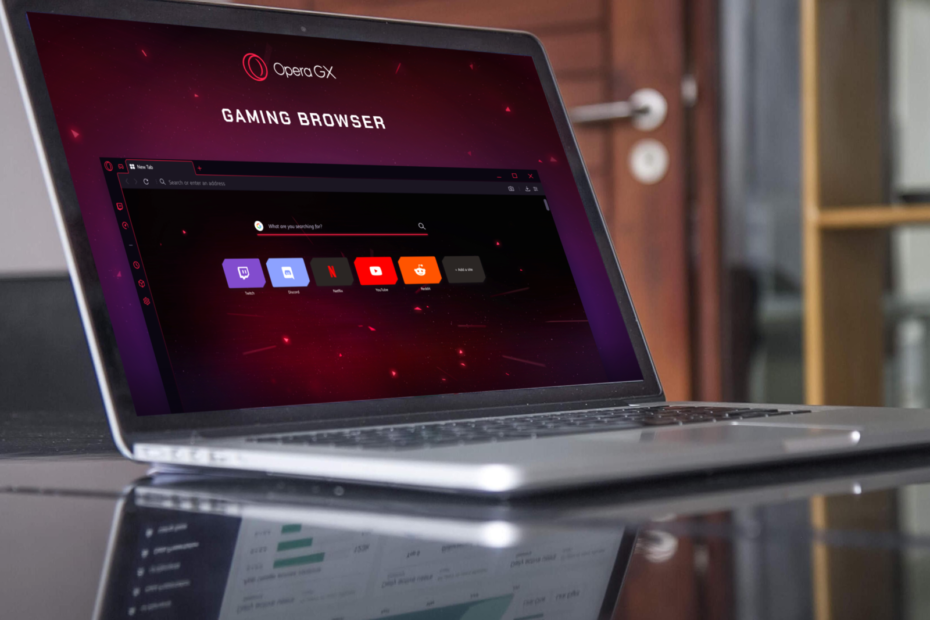
- Omejevalnik procesorja, RAM-a in omrežja z ubijalcem vročih zavihkov
- Integriran neposredno s Twitch, Discord, Instagram, Twitter in Messengerji
- Vgrajeni nadzor zvoka in glasba po meri
- Barvne teme po meri Razer Chroma in prisilno temne strani
- Brezplačen VPN in blokator oglasov
- Prenesite Opera GX
Obstaja več uporabniških poročil, v katerih so se uporabniki Opera GX pritoževali, da omejevalnik procesorja Opera GX ne deluje.
Za nekatere omejevalnik procesorja Opera GX ne deluje pravilno, medtem ko je za druge Manjka drsnik CPE Limiter.
Če ste tudi vi med tistimi uporabniki, ki jim brskalnik Opera GX ne deluje in iščete rešitve, potem ste pristali na pravem mestu.
Ker vam bomo v tem priročniku ponudili nekaj učinkovitih rešitev, ki vam bodo pomagale odpraviti težavo na koncu.
Opera ponuja veliko različnih brskalnikov, primernih za različne običajne uporabnike. Opera GX je prvi brskalnik na svetu, ki je namenjen igričarjem.
Na voljo je z vgrajenima Twitchom in Discordom, temami in zvočnimi učinki, ki jih navdihujejo igre, podporo za več platform in, kar je najpomembnejše, omejevalnikom procesorja.
Z nadzorom Opera GX lahko brskalniku enostavno dodelite količino procesorja in RAM-a skupaj s pasovno širino omrežja. Dovolite nam, da preverimo rešitve, ki vam bodo pomagale odpraviti težavo Opera GX CPU Limiter ne deluje.

Opera GX
Razmislite o priljubljenem brskalniku tega igralca, da optimizirate svojo igralno izkušnjo še danes.
Ali Opera GX uporablja veliko procesorja?
Spet je veliko uporabnikov poročalo z dokazi, da je Opera GX res uporablja veliko procesorja in RAM. Čeprav trdi, da zagotavlja visoke hitrosti brez porabe virov, je resničnost nekoliko drugačna.
Za nekatere uporabnike Opera GX uporablja približno 30 % procesorja, medtem ko se za druge povzpne do osupljivih 70 %. Jasno je torej, da brskalnik Opera GX za delovanje potrebuje sok.
V tem primeru lahko uporabite nadzor Opera GX in omejite CPE in RAM za brskalnik. Če pa to ne reši vaše težave, lahko preklopite na drug brskalnik.
Strokovni nasvet: Nekaterih težav z osebnim računalnikom je težko rešiti, zlasti ko gre za poškodovana skladišča ali manjkajoče datoteke Windows. Če imate težave pri odpravljanju napake, je vaš sistem morda delno pokvarjen. Priporočamo, da namestite Restoro, orodje, ki bo pregledalo vaš stroj in ugotovilo, v čem je napaka.
Klikni tukaj za prenos in začetek popravljanja.
Imamo vodnik, ki navaja nekaj najboljši brskalniki, ki jih lahko uporabljate v letu 2022 v računalniku z operacijskim sistemom Windows 11.
Kako naj Opera porabi manj procesorja?
Dostop do virov brskalnika Opera GX lahko omejite z vgrajenim omejevalnikom procesorja in RAM-a, ki se nahaja pod nadzorom Opera GX.
- Zaženite Opera GX brskalnik.
- Kliknite na Hitro izbiranje/nadzor GX v levi stolpec. To bo odprlo nadzor Opera GX.
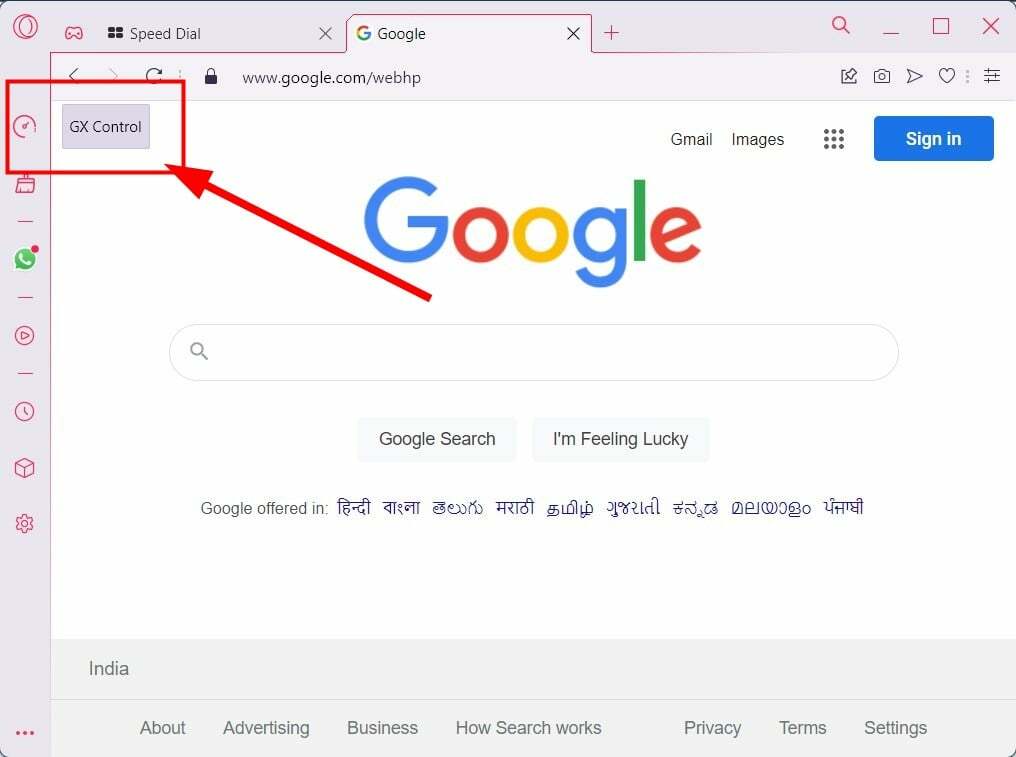
- Najprej boste videli Preklop omejevalnika RAM-a.
- Enostavno vklopiti the Možnost omejevanja RAM-a.
- Izberite količino RAM-a želite, da brskalnik uporablja z drsnikom.
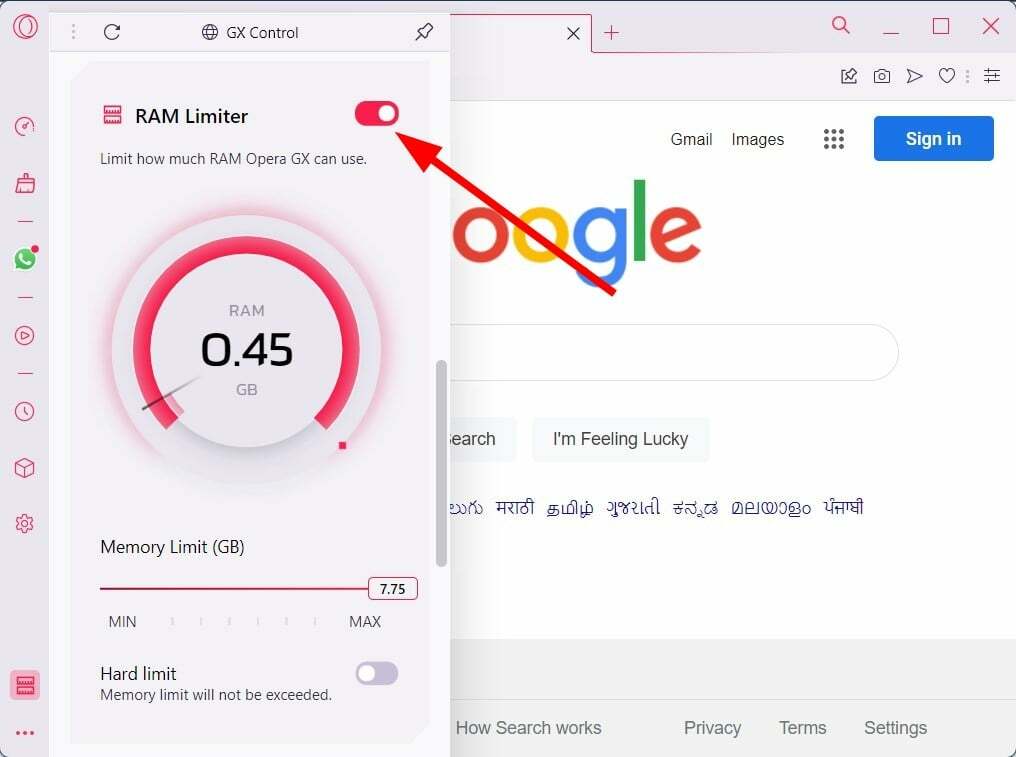
- Pomaknite se malo navzdol in videli boste Nadzor porabe procesorja.
- Izberite, koliko procesorja želite, da brskalnik uporablja. Upoštevajte, da Opera GX brskalniku ne dovoljuje dodelitve števila jeder.
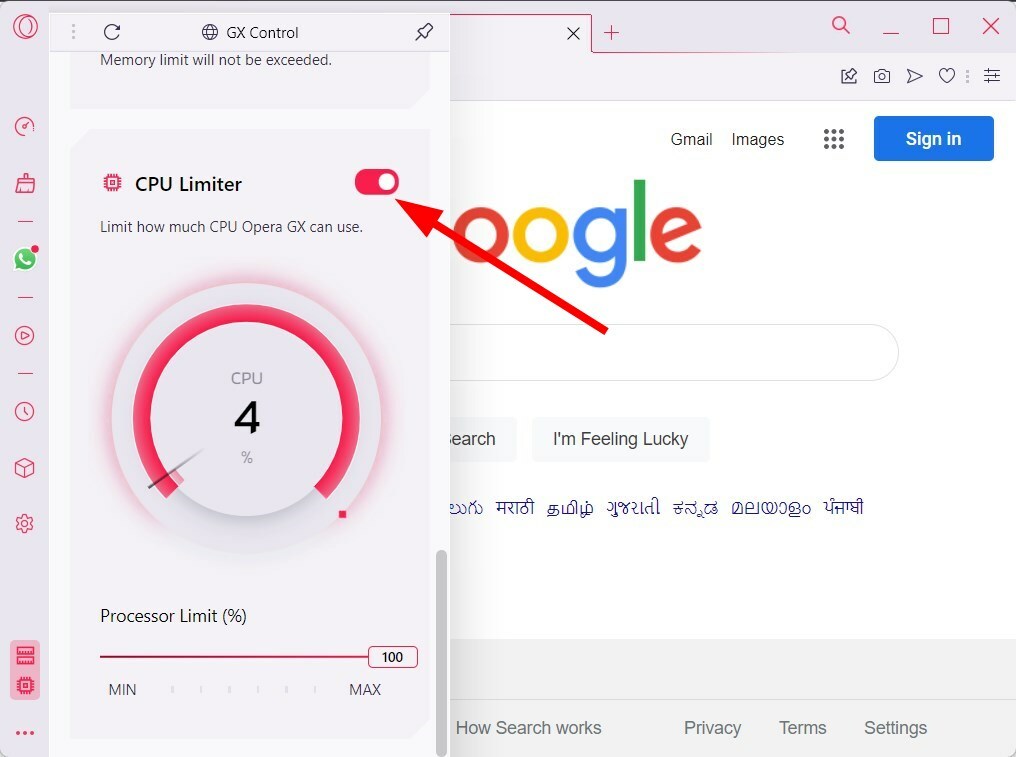
Kako popravim Opera GX, če omejevalnik procesorja ne deluje?
1. Preverite, ali so omejevalniki omogočeni ali ne
- Kosilo Opera GX.
- V stranski vrstici kliknite na ikona zobnika odpreti nastavitve.
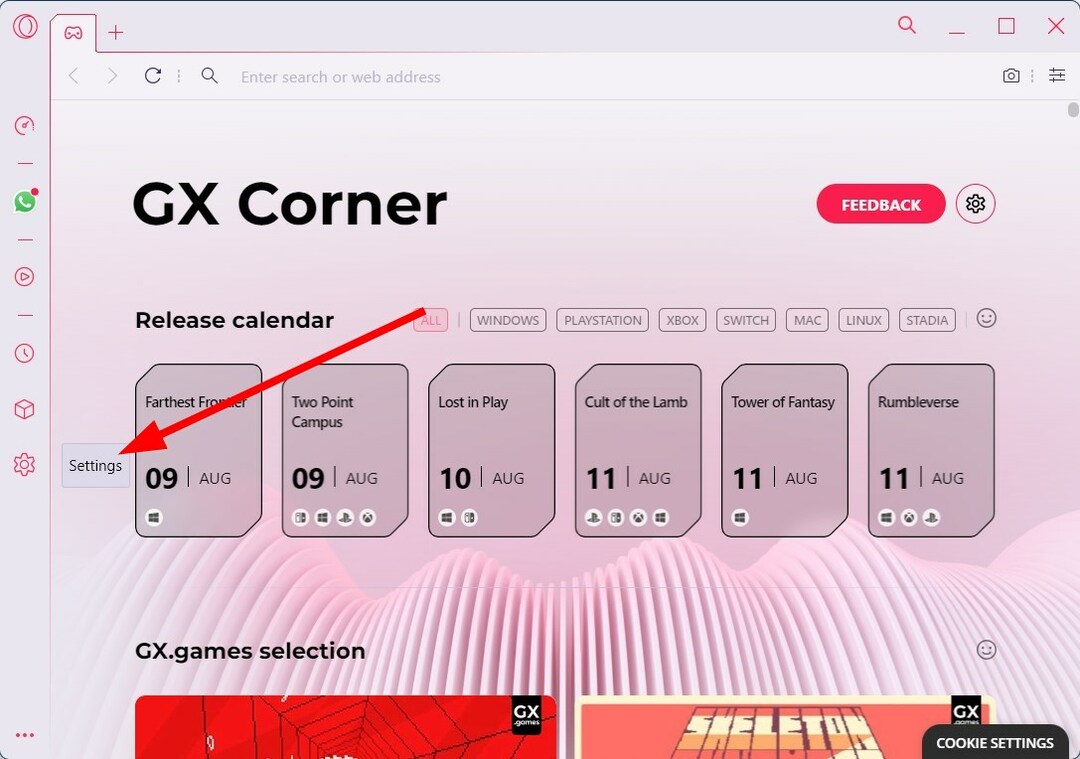
- Izberite GX iz levega menija.
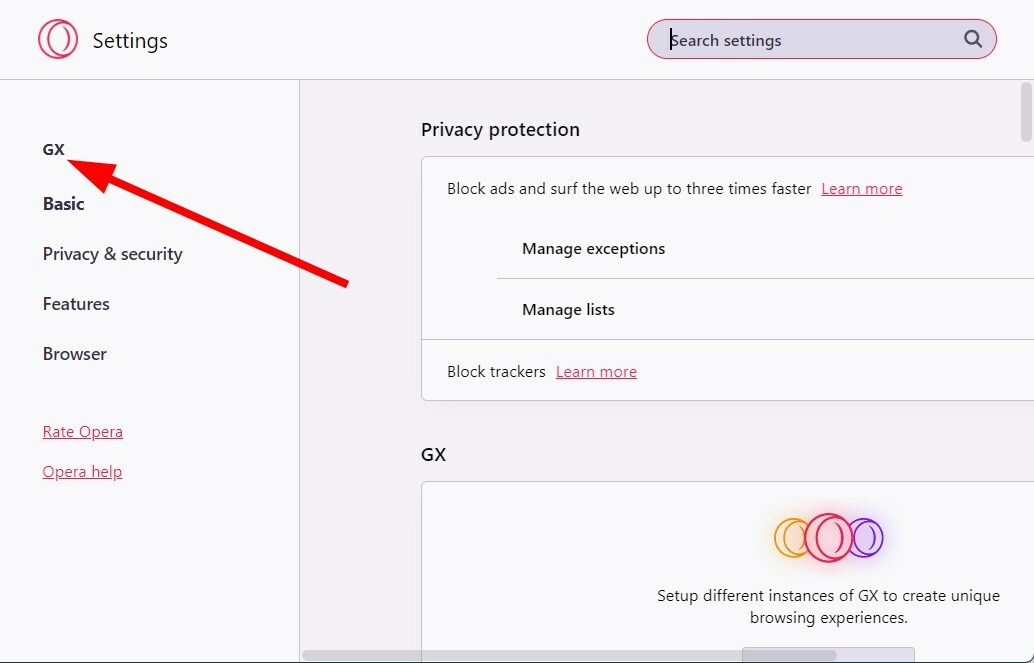
- Pomaknite se navzdol in zagotovite preklop za Omejevalniki ostanejo omogočeni po ponovnem zagonu brskalnika je vključen.
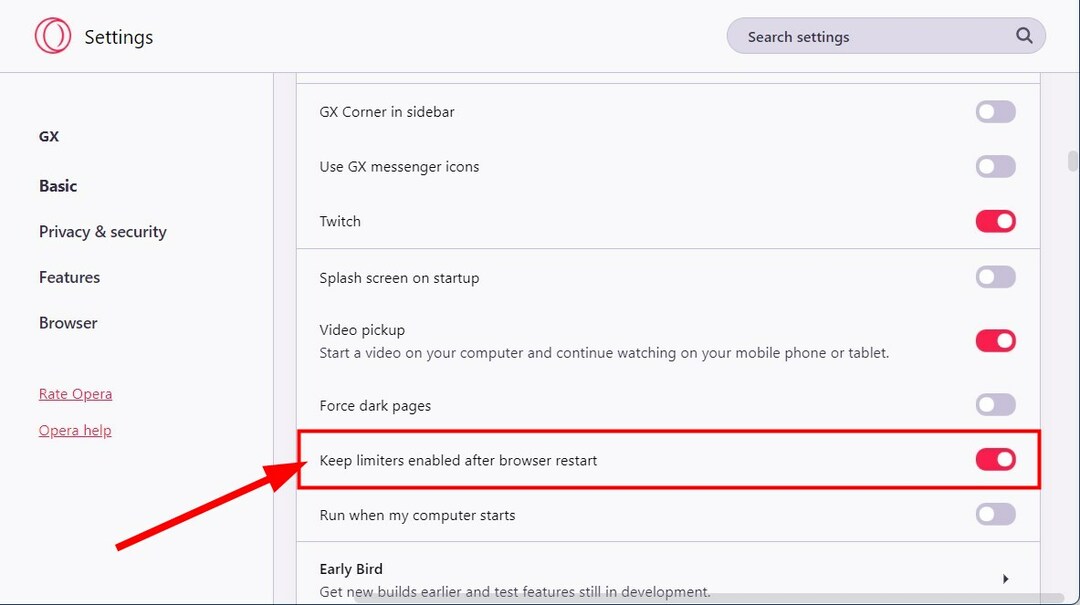
2. Preglejte računalnik za viruse
- Odprite Začetek meni.
- Išči in odpri Varnost sistema Windows.
- Kliknite na Zaščita pred virusi in grožnjami.

- Izberite Hitri pregled gumb.

- Počakajte, da se skeniranje konča, in odstranite neželene programe ali viruse iz računalnika.
- Katero igro brez povezave lahko igrate v brskalniku Opera GX?
- 5 načinov za omogočanje temnega načina v Operi GX za vsa spletna mesta
- Tako lahko namestite Opera brez izgube podatkov
- 3 načini, kako popraviti Opera GX, ko glasba v ozadju ne deluje
Zgornji koraki so za uporabo vgrajenega varnostnega orodja Windows za skeniranje vašega računalnika, lahko pa uporabite tudi protivirusno orodje za skeniranje in izvedbo preverjanja.
Če niste prepričani, kateri protivirusni program izbrati, si oglejte naš namenski vodnik o najboljši protivirusni programi za Windows 11 vam lahko pomaga pri odločitvi.
Priporočamo vam, da poskusite in uporabite ESET Internet Security za reševanje morebitnih ugrabiteljev brskalnika in orodnih vrstic oglaševalskega programja.
3. Ponovno namestite Opera
- Odprto Nadzorna plošča.
- Kliknite na Programi in lastnosti opcije.

- Izberite OperaGX s seznama aplikacij.
- Udari Odstrani gumb na vrhu.

- Ko je Opera uspešno odstranjena, ponovni zagon računalniku, da odstranite vse preostale datoteke.
- Odprite uradna spletna stran.
- Prenesi Brskalnik Opera GX.
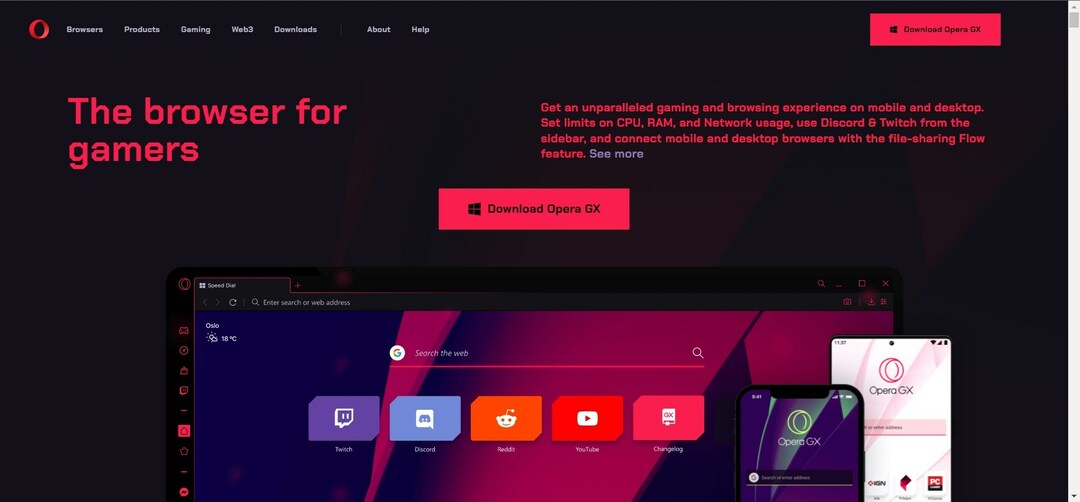
- Namestite in ne prekinjajte postopka.
- Preverite, ali to odpravi težavo ali ne.
V skrajnem primeru, če nič ne deluje, lahko poskusite znova namestiti brskalnik Opera GX. Obstaja možnost, da so nekatere pomembne datoteke med namestitvijo izginile. Ponovna namestitev lahko pomaga odpraviti težavo.
Ali Opera GX poveča vaš FPS?
V kopici testov je bilo ugotovljeno, da Opera GX kljub temu, da je brskalnik za igralce, ni tako dober.
Medtem ko strojno pospeševanje izboljša upravljanje RAM-a in procesorja v Operi GX, brskalnik na noben način ne poveča vašega FPS.
Poleg tega boste dosegli boljše rezultate, če bo Google Chrome izklopil strojno pospeševanje. V primeru, da želite nekaj boljših alternativ, si lahko ogledate naš vodnik, ki navaja nekatere izmed njih najboljši brskalniki za vaš računalnik.
To je to od nas v tem vodniku. V spodnjih komentarjih nam sporočite, ali vam je ta vodnik pomagal odpraviti težavo z nedelovanjem omejevalnika procesorja Opera GX.
 Imate še vedno težave?Popravite jih s tem orodjem:
Imate še vedno težave?Popravite jih s tem orodjem:
- Prenesite to orodje za popravilo računalnika ocenjeno kot odlično na TrustPilot.com (prenos se začne na tej strani).
- Kliknite Zaženi skeniranje da poiščete težave z operacijskim sistemom Windows, ki bi lahko povzročale težave z računalnikom.
- Kliknite Popravi vse za odpravljanje težav s patentiranimi tehnologijami (Ekskluzivni popust za naše bralce).
Restoro je prenesel 0 bralcev ta mesec.
